- 系统
- 教程
- 软件
- 安卓
时间:2020-10-22 来源:u小马 访问:次
众所周知,Windows系统中缺少了一些需要的文件很有可能会导致程序无法正常运行,这不一位用户反馈说Windows系统打开游戏或程序总提示“由于找不到失msvcp140.dll,无法继续执行代码。重新安装程序可能会解决此问题”有什么办法解决呢?下面小编和大家说说具体修复方法。
MSVCP140.dll是Visual Studio 2015 [1]的Visual C ++ Redistributable的组成文件。这整个文件包负责运行使用Visual Studio 2015构建的C ++应用程序所需的运行时组件。
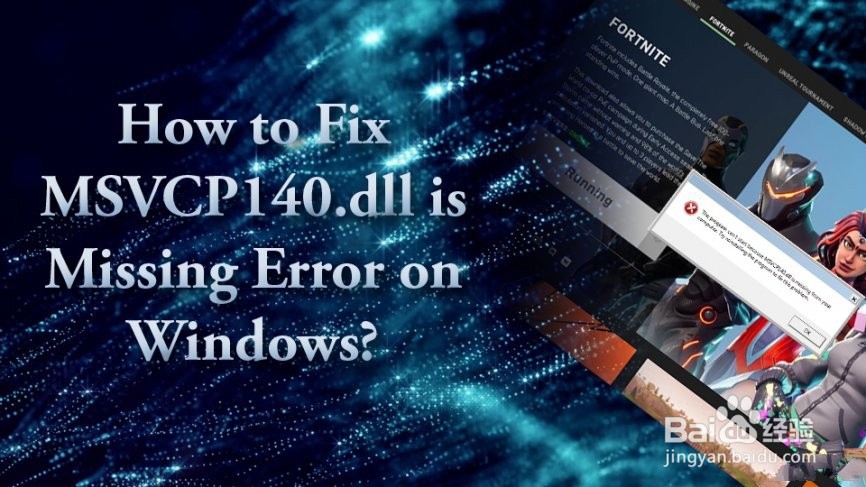
此错误消息非常常见,因为它会不时重复出现。当用户想要推出在线游戏,WordPress和其他实用程序时,它就会出现。该消息表明MSVCP140.dll文件丢失,因此无法运行相应的程序。
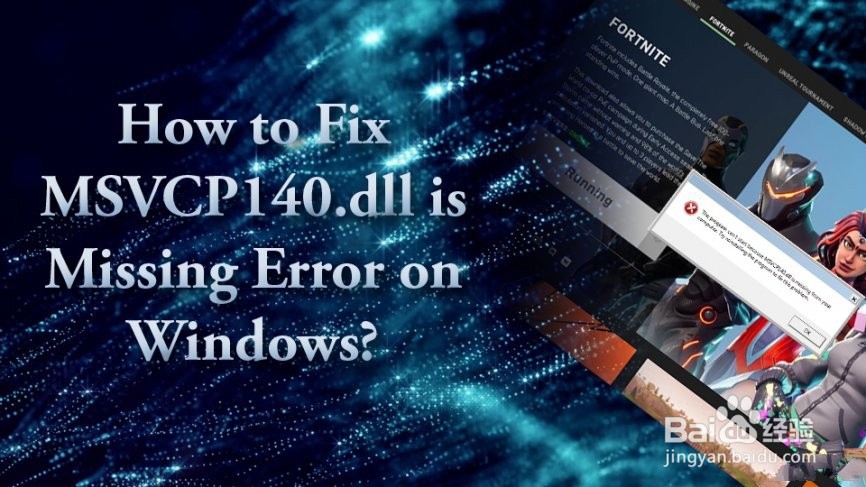
已经注意到,当尝试运行Skype [2]时,最常出现“MSVCP140.dll缺失”错误,尤其是7.33.0.104版本。这是由于Skype新标准,现在需要MicrosoftVisualС++ 2015 Redistributable包来查找所需的DLL库。
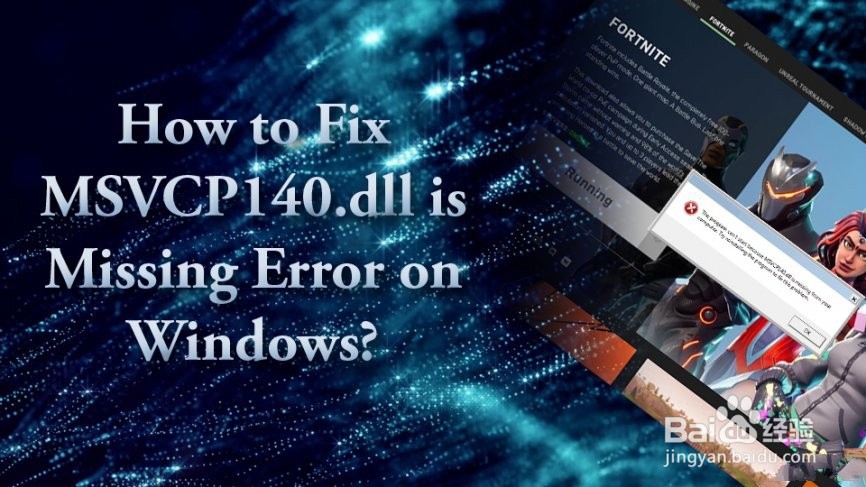
因此,如果系统没有安装Visual Studio 2015的Visual C ++ Redistributable,则Skype或其他应用程序无法与MSVCP140.dll库进行通信。
在应用程序启动期间可能会出现两种不同的错误:
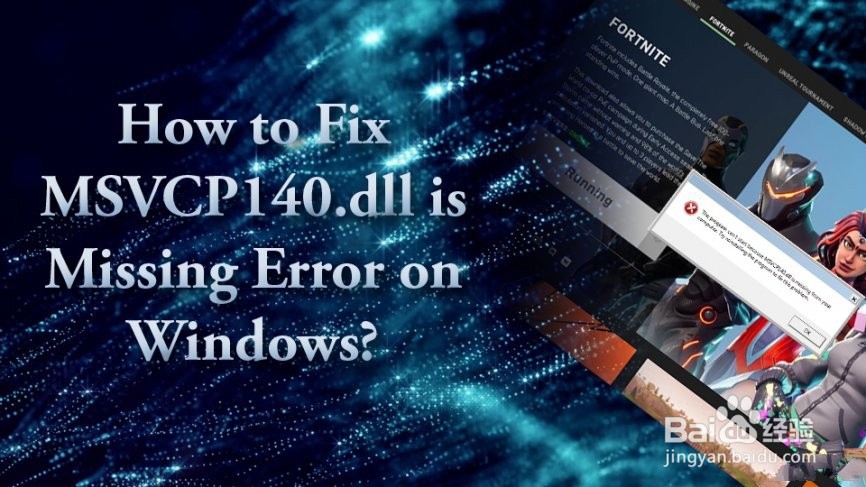
程序无法启动,因为您的计算机缺少MSVCP140.dll。尝试重新安装该程序以解决此问题。
代码执行无法继续,因为找不到MSVCP140.dll。重新安装应用程序可能会解决此问题。
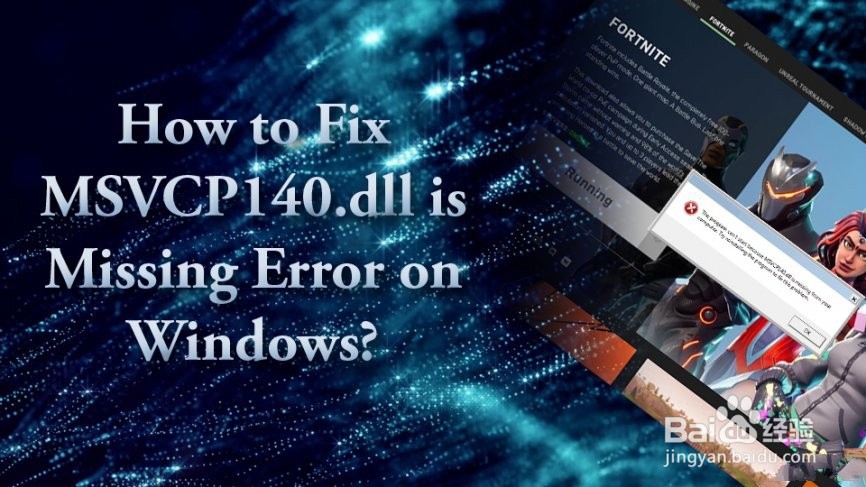
在某些情况下,此错误的罪魁祸首可能是系统文件损坏甚至恶意软件感染。据专家介绍,MSVCP140.dll错误是“vcruntime140.dll”和“ api-ms-win-crt-runtime-l1-1-0.dll缺失 ”错误的变种。如果您在Windows上启动应用程序时遇到任何这些错误,您应该尝试下面提供的修补程序。
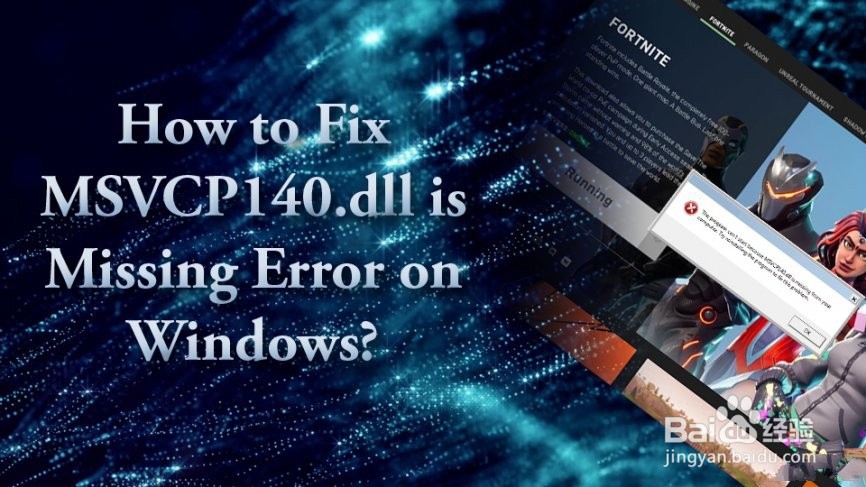
“MSVCP140.dll缺失”的解决方案错误
有几个原因导致“MSVCP140.dll丢失”错误。由于可能的原因之一是可能受病毒或恶意软件影响的系统文件损坏或损坏,我们的解决方案是安装Reimage并使用它进行彻底的系统扫描。如果推荐的软件无法解决“MSVCP140.dll缺失”错误,请尝试执行以下步骤:
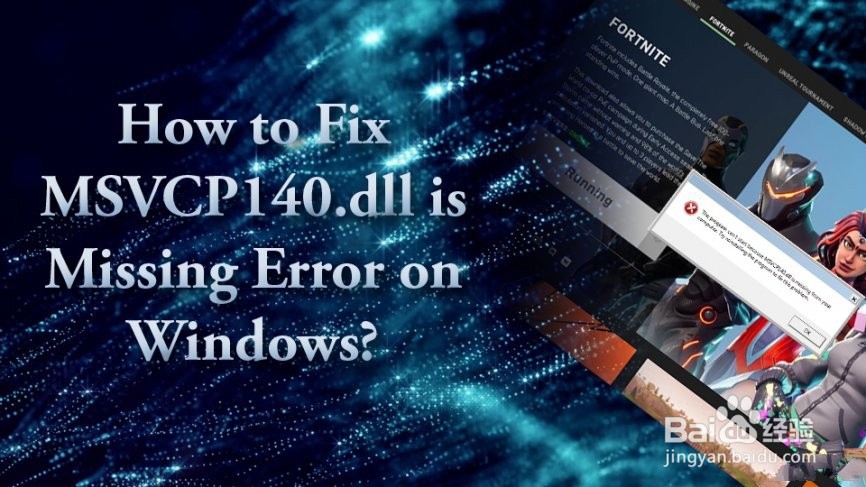
选项1.检查回收站
如果您不小心删除了MSVCP140.dll文件,请打开回收站并将文件名粘贴到搜索框中。如果有,请单击它并选择“还原”。
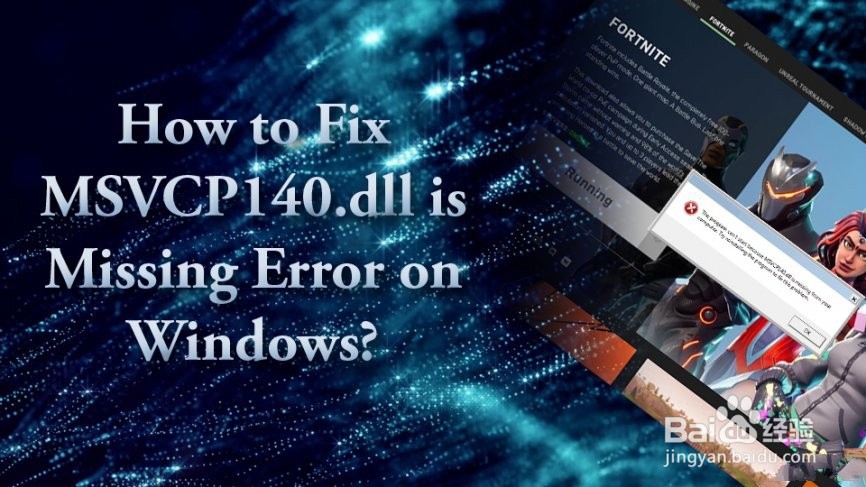
选项2.重新安装有问题的软件
如果您在启动Skype或其他随机应用程序时遇到MSVCP140.dll错误,但在Windows上没有大量应用程序,那么您应该尝试重新安装该特定应用程序,因为它可能包含丢失的MSVCP140.dll文件:
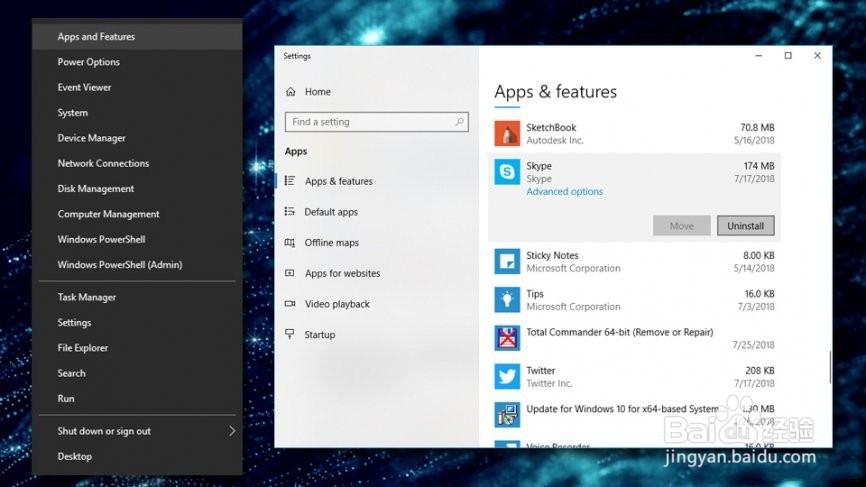
右键单击“ 开始”按钮,然后选择“ 应用程序和功能”
向下滚动并找到 Skype (如果这是导致您麻烦的程序)
选择卸载并按照屏幕上的说明操作
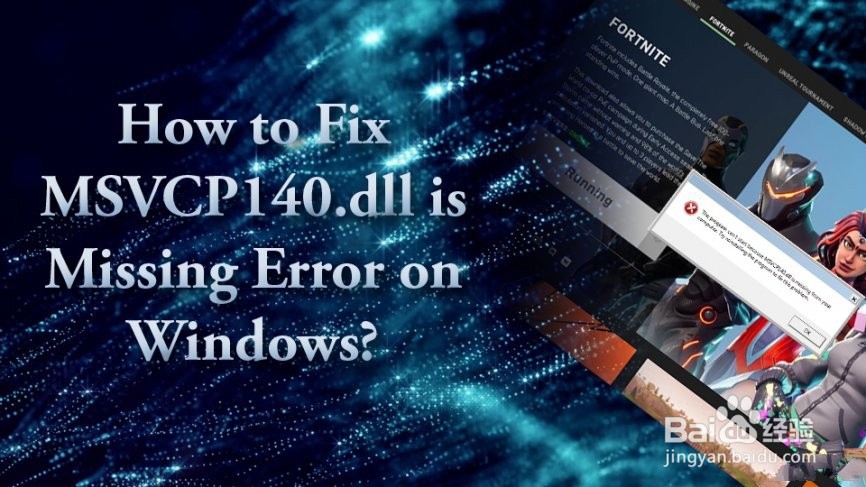
选项3.安装Windows更新
按Windows键+ I,选择“ 更新和安全”,然后单击“ 检查更新”。完成后,安装所有可用更新并重新启动系统。完全启动后,使用Windows更新重复此技巧并再次重新启动。最后,检查MSVCP140.dll错误是否消失。
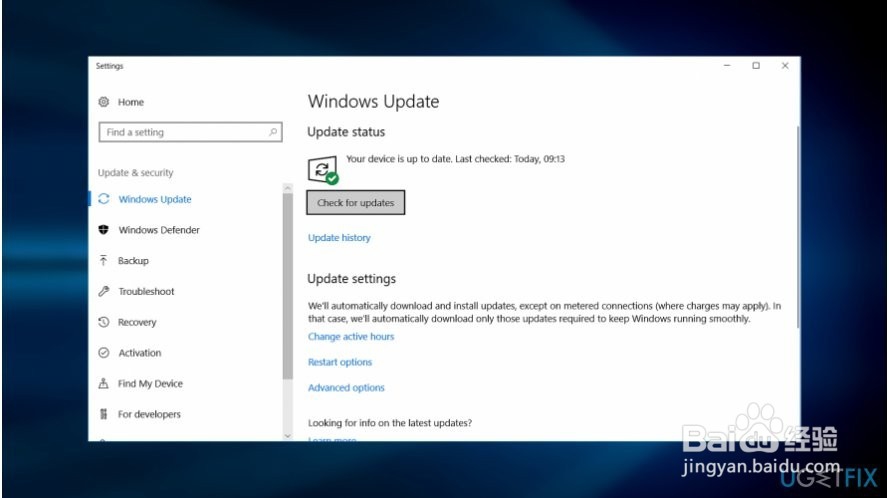
选项4.运行系统文件检查器
右键单击Windows键,然后选择“ 命令提示符(管理员)”。
类型SFC / SCANNOW和命中输入。此函数查找损坏的系统文件并进行修复。此方法可能有助于您识别损坏的文件。因此,此功能可以帮助您替换损坏的MSVCP140.dll文件(如果它由Microsoft提供)。
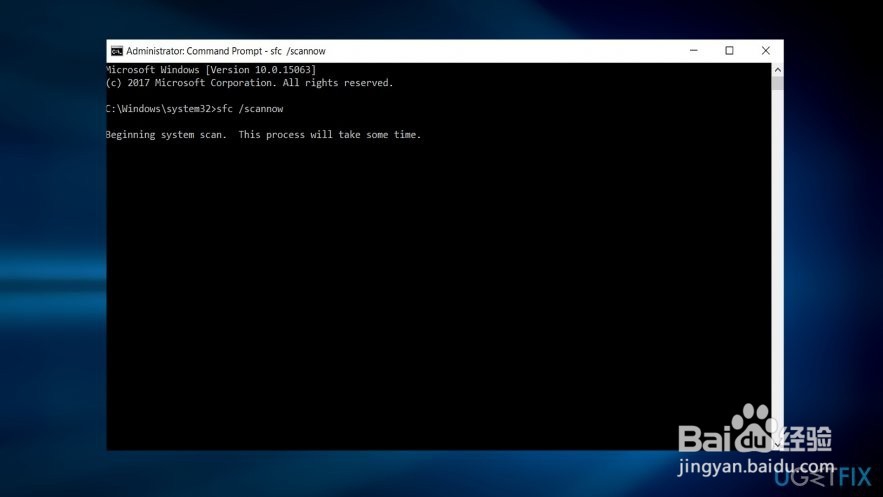
选项5.重新安装Microsoft Visual C ++
MSVCP140.dll文件是Visual Studio 2015的Visual C ++ Redistributable的一部分,并随Windows一起安装,因为它是某些程序运行的必备软件包。如果.dll文件以某种方式损坏,重新安装Visual C ++将修复MSVCP140.dll文件丢失错误:
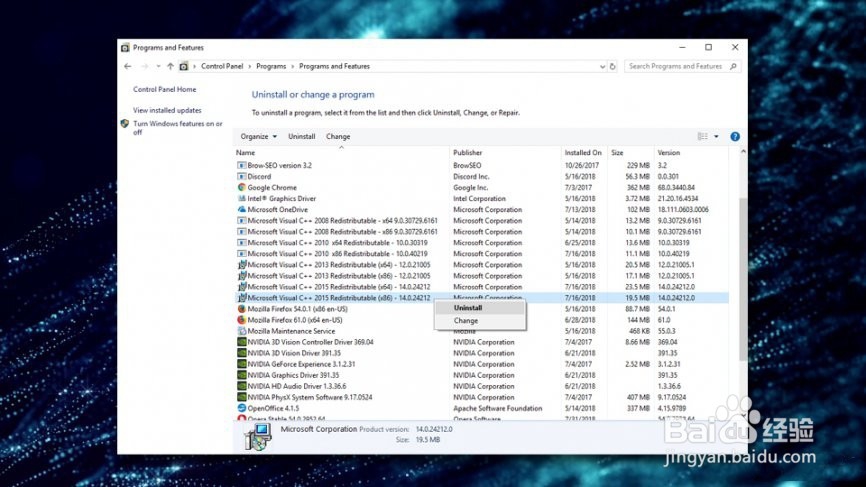
在 任务栏的搜索框中键入 控制面板,然后按Enter键
转到“ 程序”>“ 卸载程序”
选择 要删除的Redistributable, 右键单击 它并选择 Uninstall
您可以 从官方Microsoft网页下载并安装相应的文件
重新启动 计算机,看看MSVCP140.dll错误是否仍然存在
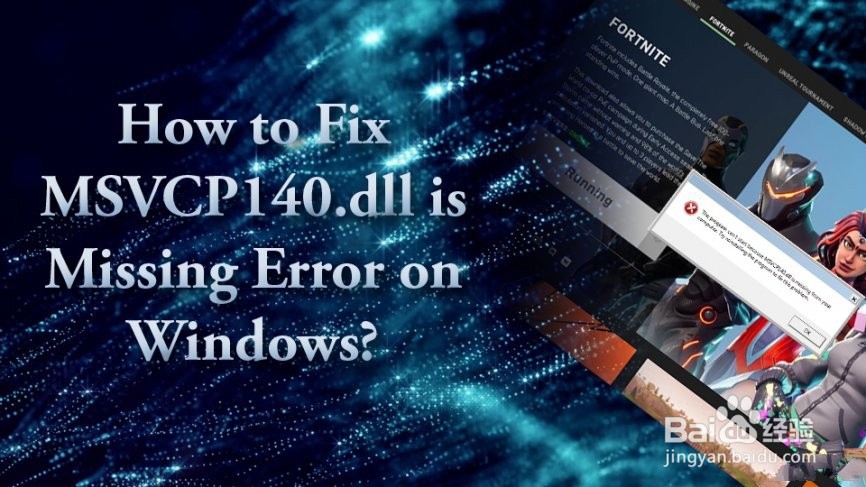
选项6.单独安装MSVCP140.dll文件
如果您确定该文件已被删除,那么请再次下载。有一个官方网站供用户下载丢失的DLL文件 - https://www.dll-files.com。但是,在启动文件之前,请使用防病毒实用程序对其进行扫描。恶意软件开发人员倾向于在合法的热门网站中强制使用恶意软件。
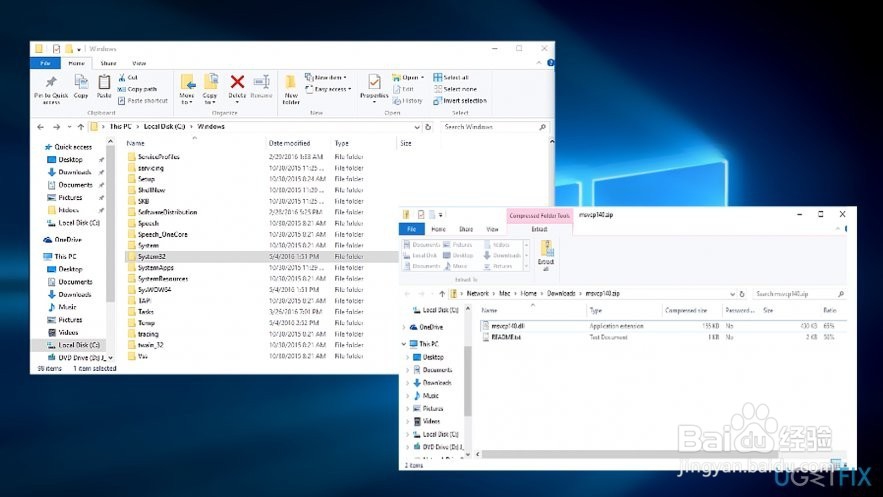
此外,在从第三方网站下载任何系统文件之前,请检查其评论并注意它是否使用HTTPS协议[3]。下载并解压缩文件后。将其内容复制到C:/ Windows / System32(对于64位系统)或C:/ Windows / SysWOW64(对于32位系统)文件夹。





